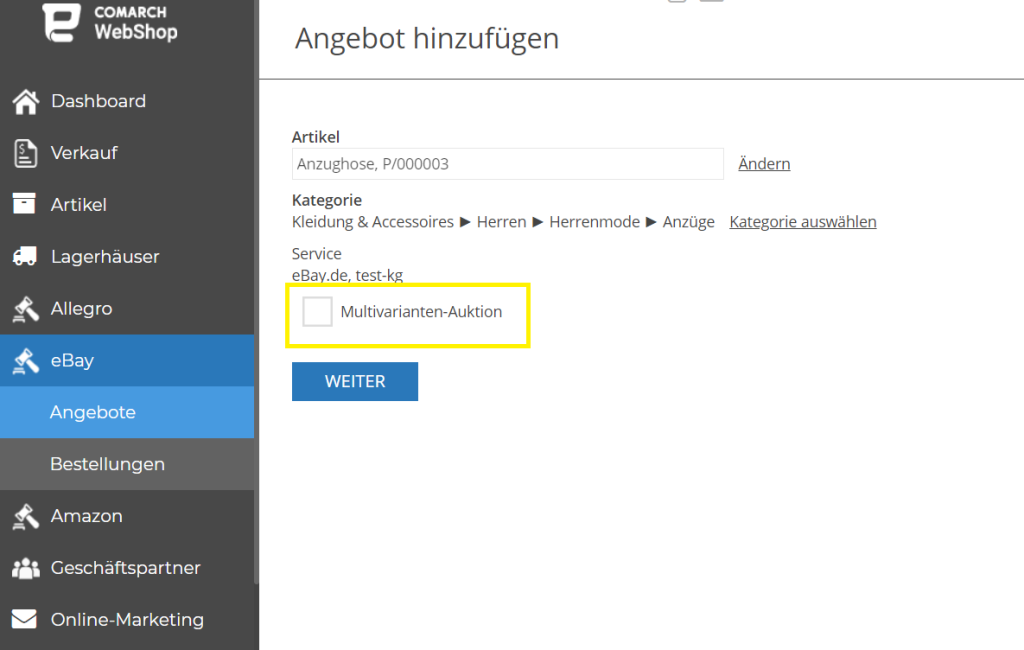Kurzes Vorwort
Im vorherigen Artikel hast du erfahren, wie du dein eBay-Konto mit dem Comarch Webshop verbinden, aber was als nächstes? Im folgenden Artikel erfährst du, wie einfach es ist, in 5 Schritten dein eBay-Angebot hinzuzufügen.
Schritt 1:
Natürlich beginnst du damit, sich in deinem Administrationspanel anzumelden. Suche dort nach der Kategorie eBay ➞ Angebote:
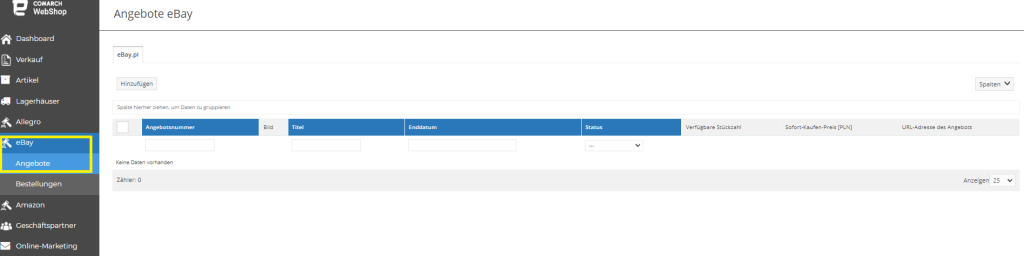
Klicke Hinzufügen und die Seite erscheint:

Du musst hier die Ware angeben, die du auf der Website ausstellen möchtest. Wähle dann die eBay-Kategorie aus, in der du verkaufen möchtest, und wähle ein Login, wenn du mehr als ein Konto hinzugefügt hast.
Schritt 2:
Wenn du Weiter klickst, landest du auf der Seite, auf der wir den Titel des Angebots, das Verkaufsformat, die Angebotsdauer, die Stückzahl, den Preis eingeben, die Produktmerkmale vervollständigen und Beschreibungen und Bilder der Ware hinzufügen. Darüber hinaus wählen wir die Verkaufsbedingungen für Zahlung, Versand und Rücksendung aus.
Die Verkaufsbedingungen werden deinem eBay-Konto hinzugefügt. Auf der Grundlage dieser Bedingungen wird eine Dropdown-Liste auf dem Angebotsformular vorgeschlagen.
Schritt 3:
Du kannst Artikelbilder aus Warenbildern auswählen, aus Benutzerdateien hinzufügen oder direkt von deiner Festplatte hochladen. Wenn du Fotos von der Festplatte auswählst, werden diese automatisch auch in deinen Dateien gespeichert.
Schritt 4:
Nachdem du die Angebote in der oberen rechten Ecke des Formulars erstellt hast, verwende die Schaltfläche Mehr/Überprüfen, um die Richtigkeit der ausgefüllten Felder zu überprüfen.
Schritt 5:
Es hat geklappt! Speichere das Angebot nach der korrekten Überprüfung. Du hast soeben das Hinzufügen eines eBay-Angebots in deinem Administrationspanel abgeschlossen. Das gespeicherte Angebot wird in der Liste der Angebote mit dem Status vorbereitet angezeigt.
Wenn du bereits Angebote auf der Liste hast, kannst du diese nun auf eBay veröffentlichen.
Markiere dazu das Angebot in der Liste, das du ausstellen möchtest, und verwende dann die Schaltfläche Ausstellen.
Nachdem der Vorgang erfolgreich abgeschlossen wurde, ändert sich der Status des Angebots in der Angebotsliste, es werden die Angebotsnummern, das Enddatum angezeigt und die URL für das eBay-Angebot wird generiert. Und wie du deine Bestellung bearbeitest, erfährst du im Artikel über Bestellungen bei eBay. eBay hat die Möglichkeit eingeführt, Multi-Varianten-Auktionen einzustellen. Dieses Format ermöglicht es dir, Waren mit mehreren Varianten (gruppierte Waren – Phantome) mit verschiedenen Attributen (z. B. Größe, Farbe, Material) in einem einzigen “Sofort-Kaufen (ohne Gebot)” zu verkaufen. Beim Hinzufügen eines neuen Angebots prüft das System nach der Auswahl einer Kategorie, ob in der angegebenen Kategorie eine Multivarianten-Auktion eingestellt werden kann. Wenn ja, erscheint der Parameter – Multivarianten-Auktion, der angekreuzt werden muss, wenn auch andere Varianten des gruppierten Artikels (Phantom) versteigert werden sollen: Wenn du die Parameter einer eBay-Auktion mit mehreren Varianten ausfüllst, werden die Bilder, die dem Wert nur eines Attributs hinzugefügt wurden, bei eBay angezeigt. Die übrigen Bilder kannst du in der allgemeinen Galerie oberhalb der Bilder für jedes Attribut hinzufügen. Zum besseren Verständnis der Hinzufügung einer Multivarianten-Auktion gebe ich dir unten einen Tipp! Bitte beachte in diesem Fall, dass die eBay-Auktion nur Fotos für ein Attribut anzeigt, wenn du verschiedene Fotos für das Attribut Farbe und verschiedene Fotos für das Attribut Größe hinzufügst. Füge die entsprechenden Fotos für das Attribut Farbe hinzu und fügen Sie die anderen Fotos in der Galerie oberhalb der Fotos für die einzelnen Attribute hinzu. Alle Bilder der Ware sind dann in der eBay-Auktion sichtbar.
Wenn aus deinem Angebot, das von der Verwaltung des Comarch Webshops an eBay abgegeben wurde, ein Artikel verkauft wird, geht die Bestellung an den Webshop.Multivariante Angebote